- Utiliser SafetyCulture
- Enquêtes
- Gérer l'accès aux enquêtes
Gérer l'accès aux enquêtes
Découvrez comment gérer l'accès aux enquêtes via l'application Web.Comment fonctionne l'accès aux enquêtes ?
L'accès aux enquêtes est géré au niveau de chaque enquête, ce qui vous permet de contrôler qui peut afficher ou apporter des modifications. Lorsque vous créez une enquête, vous y avez automatiquement accès. Cependant, vous pouvez également accorder l'accès à d'autres membres de votre organisation afin de faciliter la collaboration et la contribution tout au long du processus d'enquête. Vous pouvez accorder deux types d'accès à votre équipe :
Afficher: Permet aux utilisateurs d'afficher (en lecture seule) les détails de l'enquête.
Modifier: Permet aux utilisateurs d'afficher et de modifier les détails de l'enquête, d'ajouter des observations, des inspections et des actions pertinentes, et de télécharger les rapports d'enquête.
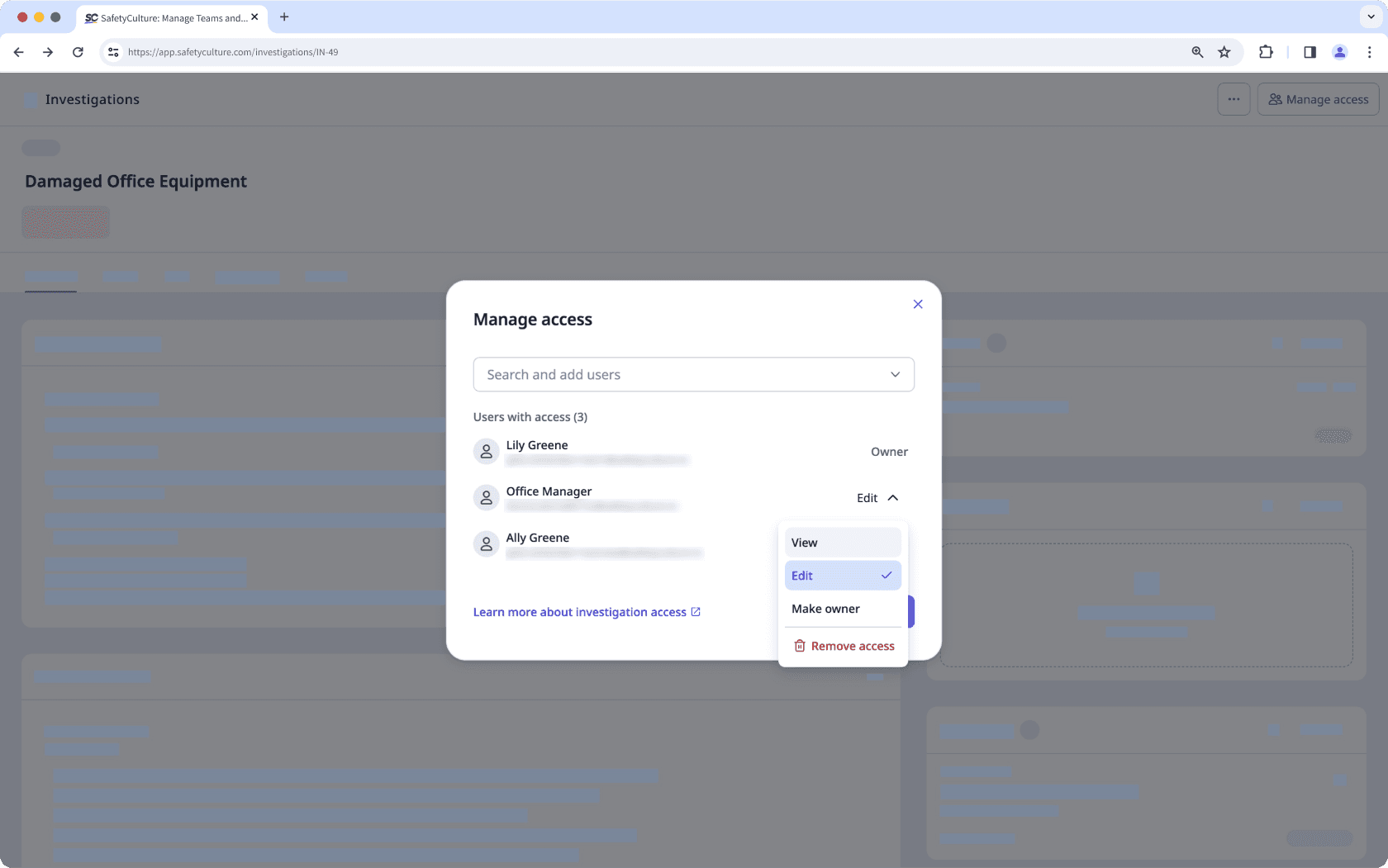
Si vous utilisez Offre Gratuite SafetyCulture, toutes les enquêtes de votre organisation sont visibles par tous les utilisateurs. Pour contrôler qui peut Afficher ou modifier une enquête, mettez à niveau vers Offre Premium ou Enterprise SafetyCulture.
Seuls les Propriétairesde l'enquête et les utilisateurs disposant d'un accès « Modifier » peuvent transférer la propriété en attribuant un autre utilisateur comme Propriétaire.
Gérer l'accès à une enquête
Sélectionnez
Enquêtes dans la barre latérale ou sélectionnez-le dans
Plus.
Sélectionnez une enquête et cliquez sur
Gérer l'accès en haut à droite de la page.
Dans la fenêtre contextuelle, sélectionnez l'utilisateur auquel vous souhaitez donner l'accès.
Cliquez sur Terminé.
Par défaut, chaque utilisateur dispose d'un accès « Afficher » à l'enquête. Vous pouvez cliquer sur le menu déroulant à côté de chaque utilisateur pour mettre à jour son accès.
Si vous êtes le Propriétaire de l'enquête ou si vous disposez d'un accès « Modifier », vous pouvez transférer la propriété de l'enquête à un autre utilisateur en cliquant sur Rendre propriétaire.
Cliquez sur Enregistrer.
Cette page vous a-t-elle été utile?
Merci pour votre commentaire.